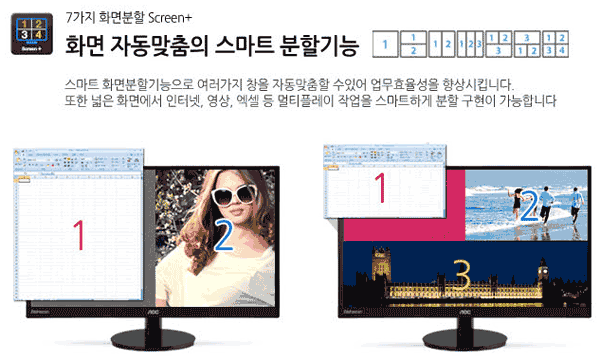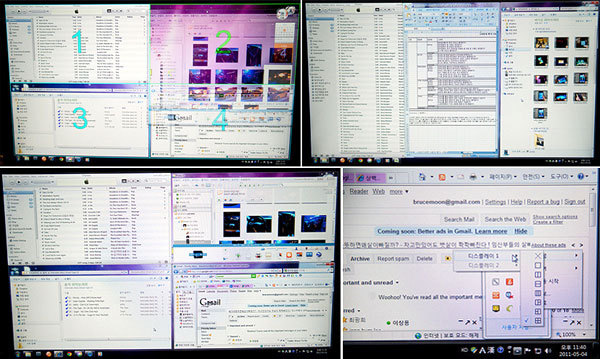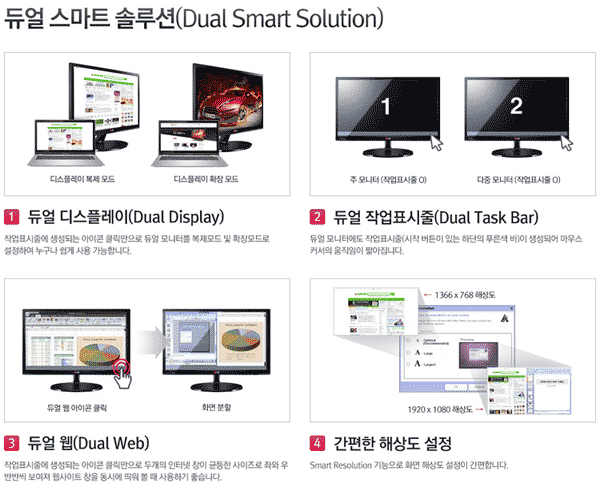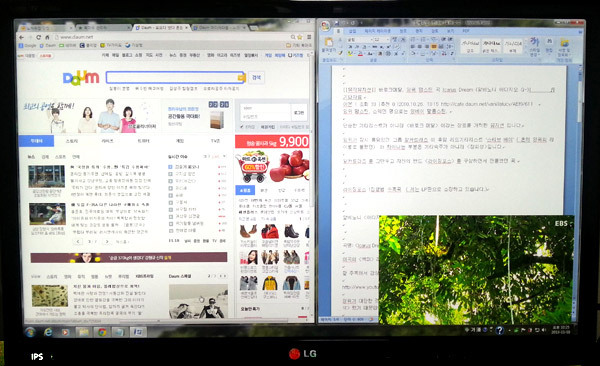▣ 기본 :
모니터 선택의 기본 - '눈' 과 '거리'
무슨 스펙이니, 고가품, 저가품이니, 다 필요없고 사람의 ' 눈 ' 이 기본의 기준 입니다.
천하를 주고도 바꿀 수 없는 보배 - 사람의 눈에 영향을 끼치는 '제1요소' 는 뭘 까요?
- '거리' - 입니다. 화면과의 '이격거리' 사용용도 체크가 무엇보다 첫째 기본 입니다.
화면과 이격거리 주용도가 2미터 이상 이라면, 불량화소 뒤범벅 C급 덤핑 패널 사용한 저가형 모니터 (중국산 및 중소브랜드 제품) 도 아무상관 없습니다. 무조건 밝기 (= 휘도) 만 밝으면 됩니다. 화면 크기만 크면 됩니다.
* 밝기 짱~ ! 삼성 PLS 계통의 중국산 C급 저가 덤핑패널 강추~!!, 불량화소는 TV 보는데 아무지장 없음
◆ 2미터 이상 거리용도는 '모니터' 라기 보다는 'TV' 라고 봐야 하는 거죠.
모니터를 고른다면서 실제 사용은 주로 영상이나 이미지만 보는 사용자가 훨씬~ 더 많습니다. 그런 용도라면 그냥 ~ 무조건 1)밝고, 2) 크고, 3) 값싼 거 사다 쓰면 됩니다.
◆ 60cm ~ 120cm 이내 시거리가 모니터 사용환경 = 즉. '작업환경' 여기부터 '모니터' 영역 입니다.
* 대부분의 책상 상판 규격임, 삐까번쩍 회장님 대형책상도 가로폭만 넓을 뿐이지 거리는 평사원용 책상 상판 거리와 별 차이 없음
이 영역부터는 체크해야 할 요소가 추가 됩니다. 근접 거리에서 눈에 치명적 영향을 끼치는 요소이기 때문 입니다.
* 해상도(Resolution) 와 * 도트피치 (Dot Pitch : 픽셀피치 라고도 함, 픽셀 - 화소의 크기를 의미)
1) 거리, 2) 해상도, 3) 도트피치
- 모니터 선택 검토요소 3대 기본핵심 입니다
- 세계적 석학이나 전문가도 이견 없는 정설임.
그런데,
※ 최근의 IPS 와 PLS 패널 논란 때문에 검토요소 하나 더 추가합니다. 4) '코팅' 입니다.
* 전문가라는 족속들 당췌~ 어디서 한눈 파는지, 이거 지적하는 전문가가 없어요 도대체가..
- ※첨언: 표현상 오해소지를 재확인 합니다.
LG나 삼성보다는 '계열' 이라는 용어로 이해바랍니다. 기종별 해당 패널의 '생산화 표준' 을 달성하고 품질을 제시하면 여타 메이커들이 그 등급을 기준삼아서 비교하며 제조하는 것을 'LG IPS계열, 삼성 PLS계열' 이라고 표현한 것 입니다. 그 생산화 표준 제시 품목의 대표성으로 LG나 삼성을 지칭하는 것이며, 각계열마다 A급 B급 C급등 다양한 등급의 메이커를 총체로 묶어서 그 품목의 계열군으로 서술한 것 입니다.
또한, 모니터용 패널이 자재시장에 덤핑된다하여도 '모니터TV' 와는 구분되는 제품인 '가전TV' 용 패널 자재로 재활용될 수는 없는 것이므로, 혹여 LG나 삼성의 자사 가전TV제품용 패널로 활용했다고 읽힐 오해소지 또한 없기 바랍니다.
◆ IPS계열: 기술원조는 일본 히타치 이지만, '생산화 표준' 이자 세계적 으뜸은 'LG 디스플레이' 입니다.
LG 디스플레이 (이하 줄여서 LG) 가 IPS 패널 선도업체이자, 스티브 잡스도 극찬한 '레티나' 의 표준 맹주가 된 이유중에 핵심은? '코팅' 입니다
LG는 가문(?) 의 전통 대대로, 브라운관 TV 시절부터 '글래어 코팅' 역사가 전무합니다.
논글래어 (Non Glare) 코팅에 관한한, '굳세어라 금순아 금성 아 ~' 한 우물파기 독보적 노하우 축적, 이것이 IPS패널 계열의 여타 일본 메이커 제끼고 LG 가 으뜸된 비결 핵심 입니다.
IPS 패널구조와 LG 논글래어 코팅 '가문의 노하우' 가 찰떡궁합으로 맞아서 '레티나' 라는 '칼~ 가독성' 명품이 탄생한 겁니다.
- 논 글래어 코팅이 뭐길래? : 기본적으로 '불투막성' = 빛 투과 억제
이로 인한 장.단점이 각각 발생 합니다.
- 장점 : 칼~ 가독성
불투막 코팅은 종이 재질처럼 뿌연~ 화면바탕을 만듭니다, 이것은 휘광(= 번쩍거리는 빛) 과 난반사를 억제하므로, 마치 종이표면에 글씨나 선(Line) 이 뚜렷이 보이는 것처럼, '가독성' 에서는 최고 입니다.
- 단점:
* 빛 투과성 손해:
색감이나 색조배합 전문 컬러 디자이너들이 LG 계열의 패널 탑재한 모니터를 기피하는 이유입니다.
포토샵 작업자들은 잘 알겠지만, 자연에서의 색출력은 CMYK (시안, 마젠다, 옐로우, 코발트) 이며 이게 합해지면 검정 Black이 됩니다. 반면에 빛의 삼원색은 RGB (레드, 그린, 블루) 이며 이게 합쳐지면 백색 White 이 됩니다.
LG의 불투막 코딩은, 빛을 투과하는 모니터 화면에서 색배합 작업시 RGB보다는 CMYK로 발현되는 성향이 필연적 입니다.
- ※고침: CMYK (시안, 마젠다, 옐로우, 코발트) 에서 K는 블랙으로 바로 잡습니다 -
☆ 컬러 전문가용 모니터 명가 'EIZO' - 모니터 1대값이 경 승용차 값에 맞먹는 - 가 삼성 PLS 패널로 돌아선 이유가 이 때문
이것은 배합분야 컬러 전문가들만 느끼는 고충일 뿐, 배합 작업없이 발현색 화면 그대로 보는 데에는 오히려 LG 패널의 색계조가 그라데이션 효과로 훨씬 부드럽고 눈에 주는 자극성도 낮기 때문에, 이것이 또한 문자, 선, 기호 같은 판독용 '가독성' 을 더욱 높여주는 상승효과를 냅니다.
* 생산 수율 낮음:
근본적으로 불투막 코팅이기 때문에, 화질에 끼치는 영향이 예민할 수 밖에 없습니다.
코팅막 두께나 균일도에 약간만 실패해도, 빛샘현상, 펄 (Pearl), 모래화면 현상이 발생합니다.
빛 투과성 높은 삼성 PLS 계열의 코팅패널은 불량 에러난 C급 패널도 TV시청용 제품으로 재활용 하는데 별 문제가 없음에 반하여, 불투막 코팅인 LG계열 IPS패널은 '- 모 아니면 도 -' 입니다. 망치면 그냥 폐품 해야지 재활용 할 수가 없습니다. 불투막 코딩의 숙명 입니다.
LG 외에도 IPS패널 생산 메이커 중국과 일본에도 있지만, 실력없는 B급 메이커는 LG처럼 코팅할 엄두를 못 냅니다. 그만큼 수율이 낮고, 재활용 용도조차 불리하기 때문에 세계적으로 생산업체도 적습니다. 애플이 '레티나' 패널 수급에 항상 어려움을 겪는 이유도 이 때문 입니다.
오죽하면 애플이 삼성에게 ' 너희 PLS패널에 코팅만 LG처럼 불투막 처리해서 납품 좀 해주면 안되겠니?'
☆ 색 계조란 ? : 색 과 색 사이의 구분 경계
계조가 부드럽다 : 색과 색 사이의 경계가 희미하다
계조가 뚜렷하다 : 색과 색 사이의 경계가 뚜렷하다
◆ PLS계열: VA패널에 주력했다가 LG에 완패당한 삼성이 IPS를 모방 참조하여 개발한 패널. 삼성은 독자개발이라고 끝까지 주장하는 패널이지만, 패널 구조상으로는 PLS 나 IPS나 별 차이 없다는 것이 전문가들의 정설 입니다.
즉.- 패널 구조적으로는 차이가 없다는 거죠. 그럼 뭐가 차이냐? '코팅 최적화' 차이 입니다.
LG와는 180도 대조적으로,
삼성은 가문(?) 의 전통 대대로, 브라운관 TV 시절부터 '논 글래어 코팅' 역사가 전무합니다.
' 화려하고 윤기가 자르르~ 흘려야 돼 ' - 이것이 삼성 '가문의 전통' 입니다. 이런거 보면 기술의 차이보다는 기질과 근성의 차이가 핵심.
글래어 코팅에 관한한 독보적 노하우 축적 - 이것이 예전의 VA 패널 (- 아이패드로 촉발된 '스크린 터치' 시대와 맞지 않음으로 인해 LG에게 완패당한 패널 ) 에서도 그 '블랙심도' 와 화면의 '명암비' 우수성 만큼은 아직도 컬러배합 전문가들이 찾고 있는데서도 인정해줘야 합니다.
* 글래어(Glare) 코팅이란? = 전반적으로, '투광성 높은 옅은 코팅' 기법을 총체적으로 지칭 합니다
- 장점:
* 백라이트 빛 투광성 높음, 따라서 고휘도 (= 밝기) 와 광컬러 발현성 기본적으로 높음
☆ 요거 믿고서, 삼성이 '펜 타일' 방식이라는 야매 픽셀 개발했음
* 색계조 선명하고 뚜렷: RGB 색 배합시 백색 발현성 우수 = 2D 일러스트나 TV 방송국 편집실에서 엄청 선호함.
* 생산수율 높음: 코딩 망쳐도 재활용 가능 - 망치면 그까이거 코팅 한번 더해도 표 가 안나요 표 가 ~
* B급 패널 메이커들도 생산 참여 - 등급별 패널 (A급부터 심지어 C급 덤핑도 가능 ) 다양하고, 물량 풍부하고, 따라서 가격도 저렴.
- 단점:
* 난시성 교란 휘광 ( = 번쩍거리는 광) 과 색 자극성 심함: 컬러 전문가들은 그래서 모니터에 차양막 필히 부착.
* 근접거리에서 '가독성' 위주로 사용하려 한다면? 아예 ~ " 시력 망가져라 " 고사를 지내세요.
※ IPS 와 PLS 계열도 세부적으로 파고 들어가면 매우 복잡하게 분류됩니다. 전문적 자료는 웹에 찾아보면 차고도 넘칩니다만, 핵심 맥락만 추려낸 칼럼은 정말 드뭅니다.
온통 쓰잘데 없는 제품 개봉기 리뷰, 외관 과 스펙 비교 - 이딴짓 하는 것들이 한국에서는 '전문가' 라며 메이커로부터 스폰서 지원 받습니다.
*****
상기와 같이, 계통별 큰 '맥락' 만 구분하여 '간단명료'하게 추천용도 요약하자면,
◆ 근접화면 거리에서 / 문자 / 기호 / 도면/ 설계 / 같은 '가독성' 작업 필요하다고 여기는 사용자라면,
- 무조건 무조건이야~ IPS 계열 A급 패널
* 수율 낮은 IPS 논글래어 코딩 패널 특성상 중간치가 없는 '모 아니면 도 '
= A급은 명품이고 B급은 도저히 못 봐 줄 - 빛샘현상은 약과이고, 오줌싸개 이불처럼 얼룩번짐, 자개장식 진주조개 표면처럼 영롱하게 어지러운 펄(Pearl) 현상, 화면에 모래뿌린 것 같은 샌드 페이퍼 현상 - 등등.. 불량이 확연히 드러나므로, 지식이 짧은 비전문적 소비자 입장에서도 IPS패널 제품으로는 A급 판별이 오히려 확연히 쉽습니다.
◆ 주로 보는 게 동영상, 사진, 이미지 같은 색감 위주이며, 가독성 용도는 하루 1시간 미만 정도라면: 이런 사용자도 엄청 많습니다.
- PLS계열 A급 패널뿐 아니라, 저가형 B급 패널도 큰 지장 없음.
- 광고는 저마다 A급 패널이라고 하지만, 가격차가 분명히 있죠.
* 백라이트 투과성 워낙 좋아서, 빛샘현상이나 불량화소도 IPS패널 만큼 예민하게 두드러져 보이지 않습니다.
* 야매~ 들의 천국이지만, 그만큼 저가형도 큰 무리없는 제품, 이것이 PLS패널 계통 모니터의 장점입니다.
★ 그러나 여하튼 화면거리는 최하 1.5미터 이상'이격거리' 필수 입니다
◆ " 여보~! 아버님댁에 TV 한대 놓아 드려야겠어요, 전기세 적게 나오는 모니터 TV 루다가 "
- 원거리에서 TV 시청하는 데에는 그저~ 밝기(휘도) 하나만 체크하면 됩니다.
- 밝기~ 하면 무조건 PLS가 최고. 그러므로 용도가 TV전용이라면, 불량화소도 따지지 말고, 걍~ 덤핑처리 재활용 C급의 PLS 패널 탑재한 저가형 모니터TV
- 체크 할 것은 오로지 [대화면 과 저가격] 의 '가성비' 만 따져보면 됩니다.
※ 색감 과 가독성 용어 개념 과잉 내지 오남용 유감:
- 우리말처럼 색감표현이 다양한 민족도 없는 것과 정확히 '정비례' 로 우리나라 사람들처럼 색표현력이 '색맹' 수준인 민족도 전세계적으로 드뭅니다. 풍요만큼 빈곤이 딱 여기에 해당됩니다.
- 마찬가지로 '가독성' 이라는 개념 역시나, 아무대나 남발 남용 하는 경향도 매우 두드러집니다. 게임이나 뮤직비디오에 길들은 빠xx~ 들은 무조건 화면 밝고 화사하고 '뽀샤시' 하면 가독성 짱~ 이라고 합니다
★ 모니터 구매시 '무결점 테스트' 는 필수 입니다.
테스트 프로그램 설치용도 있지만, 아래 주소의 웹사이트 방문만으로도 무결점 체크 할 수 있습니다.
* 모니터 무결점 테스트
1.불량화소체크 2.명암비점검 3.가독성점검 4.색상별조절 5.응답속도측정 6.감마점검
" 1. 키보드 F11 버튼을 누르세요
전체화면 보기 상태로 체크하려면
2. 브라우저의 "보기 - 도구 모음 - 상태 표시줄" 에서 상태 표시줄 체크를 꺼주세요."
* 체크용 전체화면으로 전환시킬려고 상기와 같이 번거로운 사전조치를 해야하는 브라우저는 'MS 익스플로러' 브라우저 경우이고,
* 구글의 크롬 브라우저에서는 F11 만 누르면 간편하게 자동빵~ 으로 '전체화면' 전환되어 무결점 체크가 가능합니다
###
▣ 제반 검토: 데스크 용도 범위
근접성 보기 기준 3대 핵심요소 / 거리 / 해상도 / 도트피치 고려
검토1 ) 영원한 클래식 1280x1024 해상도 (가로 세로 비율 = 5 대 4)
▲ LG전자 모니터 최장수 모델 19인치형: 가격이 최신형 23인치 와이드 모니터와 맞먹음.
- LG전자 제품 홈 참조 ▶ 링크
- 알파스캔 제품 홈 참조 ▶ 링크
TN패널 특유의 화면 안정성, 가독성 우수, 단점은 시야각 협소
* 알파스캔등, 여타 중소기업 브랜드 제품도 품질 좋고 가격도 5~7만원 더 저렴합니다.
* 이 기종의 장점을 살리는 -'다기능 스탠드 (5만원 상당)' - 사용 원하는 경우에, 저가 메이커 제품은 별도로 구매해야 하지만, LG제품엔 사진처럼 기본 탑재 되있기 때문에 결국 가격이 같아진다는 게 아쉬움.
* 여간해서 가격 안 내려가는 것은 그만큼 '스태디 셀러' 모니터 품목이라는 것.
- 주 사용층:
* 전문 프로그래머: 90도 회전 (pivot) 세로 길게 해놓고, 코드언어 주루룩~ 내려 보면서 작성
* 웹 전문 디자이너, 일반인 헤비 웹 서퍼, 글쓰기 작가 및 학자층: 웹화면 및 워드 프로세서 표준 화면비 (4 대 3) 에 가장 최적이기 때문.
* 관공서, 일반 기업체 사무실: 사무용 그룹웨어 거의 대부분 4 대3 화면비로 제작된 인트라넷에 최적 / 비좁은 사무실용 책상위 점유면적 작은 것도 장점 / 시야각 좁은 TN패널은 옆사람에게는 화면상 기밀이 안 보여서 오히려 장점.
▼ 2002년 LG전자 모델 17인치형 1280x1024
* 요즘 LED 아닌 구식 형광등 백라이트방식 / 10년전 구입가 50만원 (요즘 물가로 비교하면 엄청 고가)
* 10년 넘도록 쌩쌩~ 현역이다가, 백라이트 형광등 수명 다해서 은퇴를 앞둔 저의 주력 데스크 모니터 입니다. 내구성은 하여간 LG 가 짱~!
* 아직도 잘 사용하는 분들은 17인치 챙피하다고 큰모니터 신형과 바꾸지 마세요 이거 '명품' 입니다.
검토 2) 29인치 와이드 모니터
* 결론: 작업용 보다는 전시용 (전광판) 에 보다 더 적합
- 1080 세로픽셀 그대로 인채, 가로폭만 늘어난 29인치는 작업성에서 27인치와 별 차이가 없다는 결론.
- 시네마 감상이나, 회의실 전광판 용도로 유용
- 인치 업' 비례만큼 작업성도 높이려면, 비례율 만큼 세로 해상도 증대된 패널이 나와야 할 것.
※ 29인치형 21:9 비례 와이드 모니터 멀티분할 '쓰임새 과장' 사례.
- 세로 해상도 1080 픽셀은, 16:9 비례율 소형 모니터와 동일한 세로크기.
- 3개까지 분할가능해진 21급 광폭의 가로화면은 유용하지만, 세로 1080 픽셀을 상하로 분할하면 작업성은 오히려 축소됨.
* 분할 우상단 그림: 작아져서 보기 힘든 도구메뉴들
* 분할 좌하단 그림: 짧아진 세로 540 픽셀창으로 갑갑해진 웹 보기
검토 3) 소위 '전문가용' 이라며 광고하는 브랜드 모니터
한국에서 전문가 네임 제품은? - 호갱이 내지 가오성 뽀대의 별칭 - 이거 100 프로 입니다.
▲ 이미지 상단: '전문가' 용이라고 광고하는 제품들 대표적 모델:
'그래픽 전문가' 보다는, 증권 or 금융 PB (프라이빗 뱅크) VIP 룸 매니저 고객 상담 품위성 뽀대용도가 주력 타겟 시장.
전문가'용 모니터라는데,, 뭐..금융 '전문가'도 전문가는 전문가니깐 두루설라무네..
▲ 이미지 중단: 저런것이 진짜 그래픽 전문가 제품 과 풍경
* 난시 난반사 교란 방지 차양막 부착: 2D 색배합 , 영상 전문가용 방송국 모니터: 삼성 PLS 패널인가벼 ~
* 3D 나 캐드 전문가 일상풍경 " 모니터 받침대는 걍~ 두꺼운 책으로: 이 분야는 LG IPS 패널이 짱~!
▲ 이미지 하단: Top 클라스 디자이너들의 일상 풍경/ 작업용 모니터는 벽걸이 선호 - 책상위는 각종 모델 샘플 때문에 워낙 어지러워서...
* 보았냐 ? - 전문가용 모니터 - 라고 어디 벽에 걸지도 못하게 뽀대 위주의 베젤과 스탠드 꼬락서니하고는 - 한국엔 저래야 잘 팔려요 주로 금융계 전문가들이 전문가라서.
※ 한국의 내노라하는 탑 클라스 디자인 및 설계회사 두루 섭렵하는 저 이지만, 그런 전문분야에서 소위 전문가용 이라고 마케팅 레테르 붙인 모니터 사용하는거 도대체 보질 못 했습니다. 진짜 그래픽 전문가들은 저런거 안씁니다
스폰서 받고 상품평 써주는 전문가들이 한국에서는 모니터 전문가 입니다
※ 모니터에서 - 전문가 와 일반용 - 구분하는 개념핵심은?
* 쉽게 비유하자면: 자동 카메라 = 일반용 / 수동 조절 카메라 = 전문가용
◆ 캘리브레이션 / 색상 색조 색감 설정을 수동으로 정밀 조절하는 OSD메뉴와 AD Board 튜닝 콘트롤 프로그램 탑재한 모니터를 '전문가용 모니터' - 라 하며, 주로 2D 와 영상 전문분야에서 까다롭게 엄선하는 편.
◆ 가독성 중시하는 작업분야, 3D 및 설계 & 엔지니어링 프로그램 전문 분야에서는, 일반용 모니터라도 '칼~' 가독성 ( = 감마값 만 잘 맞으면 됨) 을 선호하는 편이고, 오히려 구닥다리 'TN 패널' 도 좋다 - 이런식.
###
▣ 구입 모니터 주용도 및 기준: 사무실급 책상 (데스크) 60 ~120 cm 시거리 근접화면 업무 및 작업위주
1) 거리상 근접화면, 2) 문자 가독성, 3) 시력 보호 - 3가지 우선 기준
-- > 삼성 PLS 계열 패널 탈락 : 이유는 상기 내내 설명했음
-- > 27인치형 크기 와이드 모니터 탈락: 오잉? ~ 27인치는 왜?
* 이유: 가로폭 넓은 와이드급 해상도 1920x1080 동일함에도 불구하고, 27인치형 패널부터 도트피치(픽셀크기) 가 0.31 mm 이상으로 갑툭튀 (갑자기 툭하고 튀도록) 커짐
* 즉. 화소 '망점' 커지기 때문에, 눈과 화면사이 1.5미터 이상 이격되야만 어지럼증이나 구토 멀미 방지됨
* 회의실 테이블 대형규모를 개인 데스크로 사용하는 경우 = 모니터를 1.5미터 이상 시거리 이격 사용자는 도트 망점 큰 해상도의 모니터도 충분히 사용권장
※ 참고: 와이드 비율 1920x1080 해상도 패널의 인치크기별 도트피치(픽셀크기) 범위:
22인치형 0.24mm / 23인치형 0.26mm / 24인치형 0.27~0.28mm / 그런데 27인치형에서 갑툭튀~ 키워진 망점(픽셀)이 최하 0.31mm 이상
※ 27인치 와이드 패널은 소형패널용 해상도인 1920x1080 를 담기엔 패널크기가 커서 도트망점도 커집니다. 2560x1440 으로 밀도를 높여야만 도트피치도 0.23mm 으로 조밀해집니다 - 이정도 픽셀 되야만, 1.2 미터 시거리 이내에서 가독성 원할한 픽셀크기가 되는데, 여기서 또 문제는, 1.2 미터 이내의 책상 사용자 근거리에서는 27인치 가로폭이 한눈에 안들어 옵니다 = 고개를 좌우로 돌려가며 봐야하는 패널 가로폭 크기라는 게 문제. 여하간 27인치 어중간함
-- > 고로, 데스크 용도의 모니터 선택 범위 압축:
* 패널 크기는 23인치형 와이드 1920x1080 해상도 모니터
* 메이커는 알파스캔 과 LG전자
###
개별 제품 비교 :
- 메이커별 2가지 용도 모델 검토: 모니터 전용 과 HDTV 겸용
- 체크 포인트 : 화면분할 기능과 화면 품질.
* 와이드 화면은 가로로 쪼개야만 좌우여백 공간 낭비가 없음
* 단, 쪼갠 화면속 문자도 뭉그러지면 안됌 - 가독성 중시
* 와이드 화면이므로 기왕이면 다홍치마 TV겸용 잘되면 금상첨화.
▣ 알파스캔 2 제품
◆ 모니터 전용: 23인치형 제품 : 알파스캔 AOC 2369 IPS MHL + DP 무결점
* 제품사양과 가격정보: 다나와 참조 ▶ 링크 / 알파스캔 홈 ▶ 링크
* IPS 계열 패널
* 동급의 제품이자 대기업 브랜드 LG전자 23EA53VQ 제품과 비교해도 품질이 우수함
※ 평가: 2013년도 히트 & 베스트 모니터 / 대기업 LG전자의 동급 제품보다 소비자 인기와 시장가격 더 높은 이변 연출한 굿 제품.
◆ HDTV 겸용: 24인치형 제품: 알파스캔 ALED24HDTV 무결점
* 제품사양과 가격정보: 다나와 참조 ▶ 링크 / 알파스캔 홈 ▶ 링크
* PLS 계열 패널 (Ad - PLS): 1.2미터 시거리 책상에 놓고 가독성 겸용으로는 무리 - 탈락 !
◆ 부가제공 : 스크린 플러스 - 화면분할 프로그램
- 좌우의 여백낭비 극심한 와이드형 모니터에서는 매우 유용한 '필수적 기능'.
* 실제사용자 캡쳐 이미지: 출처 ▶ 링크
◆ 비교 및 평가:
- LG전자 제공 프로그램( = 듀얼 스마트 솔루션) 보다, 3개까지 분할하는 알파스캔 제공이 더 다양함
- 세로화면 분할은 실질 작업성에서 효과무용
- 수입 브랜드 AOC 모델만 제공 = 알파스캔 자체제작 프로그램은 아니라는 얘기
- HDTV 겸용 모니터에는 제공안함 = 이것은 여타 모든 메이커들 공통사항
* 이유는?: 화면분할 제공하는 윈도우7 등장, PBP (Picture by Picture) 드라이버는 윈도우 7 과 충돌우려 때문
▣ LG전자 2 제품
◆ 부가제공 : 듀얼 스마트 솔루션 - 화면분할과 복제 프로그램 제공
※ 듀얼 스마트 솔루션 시연 장면 (동영상 1분58초)
◆ 비교 및 평가:
가로로 2개 '듀얼' 분할 정도쯤은 이미 '윈도7' 기본제공 기능이므로, LG 모니터만의 차별화된 장점 껀수는 못 됨.
= 화면분할 부가기능은 알파스캔의 AOC브랜드 모니터 제품 승!
◆ 모니터 전용: 23인치 형 / LG전자 23EA53VQ
* 상품과 가격정보: 다나와 참조 ▶ 링크 / LG전자 홈 ▶ 링크
- 특징: 슬림제품/ 데스크 점유 줄이는데 유리
- 비교:
* 동급의 알파스캔 제품보다 외부 연결단자의 다양성에서 불리
* DC전원 어댑터 별도형이라 불편함
( vs 알파스캔은 전원콘덴서 내장= AC전원 플러그 사용성 편리)
* 슬림 디자인 만큼은 굿~ !
◆ HDTV 겸용: 23인치형 / LG전자 23MA53D
* 상품과 가격정보: 다나와 참조 ▶ 링크 / LG전자 홈 ▶ 링크
( 중소기업 브랜드 TV겸용 제품에서 기대하기엔..아직은 무리수.. 알파야 미안해~ )
그래서 결국 LG전자 '23MA53D' 로 구매 했습니다.
모니터전용 용도였다면 알파스캔 ' AOC 2369 IPS MHL + DP 무결점' 을 구매했을 겁니다
▣ 사용소견
◆ 멀티 스크린 화면분할은 그럼 어떻게 실행하나?
'윈도7' 에서는, 키보드의 '윈도key + 방향키' 동시누름으로, 가로폭 화면 듀얼분할 기능 기본제공
▼ 이것이 윈도key
* 이미지 출처: 윈도우키 없는 키보드로 윈도우 시작메뉴 실행하는 법 ▶ 링크
※ PC화면 모드에서 가로폭 듀얼분할 하고도 PIP 창 띄운 캡쳐 화면
- 좌측창엔 인터넷, 우측창엔 워드나 엑셀 작업창 (= 자리바꿈도 가능 )
- 분할화면으로 축소된 창속의 문자 가독성 양호 = 뭉개짐 형상 없이 여전히 '칼~ 문자 ' 선명.
- PC모드의 윈도7 OS 환경 분할화면에서 조차 PIP 기능 충돌없이 작동 잘 됨 (EBS 다큐채널 )
* 화면 4 모퉁이 이동가능
- PC모드 분할화면에서 조차 TV모드용 PIP창 볼륨 작동 잘 됨.
☆ 팁: PIP를 볼륨작동 시키려면 PC 와 모니터 각각 아래와 같이 설정해줌
- 1) PC (및 노트북) 의 윈도 7 > 설정 > 제어판 > 사운드> " HDMI를 기본출력으로" 지정
- 2) 모니터의 OSD 설정 > 사운드 > 사운드 경로를 '부모니터' 로 지정 ( * 주모니터가 노트북이나 PC 메인작업용 모니터일 경우)
- PC모드 와 TV모드 전환 / TV채널 전환 / 속도 빠름 : 약 1초 미만 - 채널 정보 표시에 소요되는 딜레이
총평 : HDTV+화면분할+데스크탑 모니터 실속형 만족
- 이 상 -
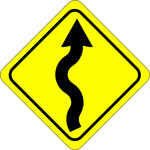 아프로만 / 2013-11-21
아프로만 / 2013-11-21
■ 노하우업 카페: 원문 & 댓글 - http://cafe.daum.net/knowhowup/Dnrw/248
■ 노하우업 닷컴: 편집 & 공유 - http://knowhowup.com/207
* Tag 분류
- 주제:
- 인명:
- 사안: 모니터
▣ [관련 칼럼]
■ 칼럼: 컴퓨터로 TV를 보는 몇가지 방법 [권지형&아프로만&고미생각] ▶ 링크
그럼에도 불구하고 왜 IPS 계열을 추천하느냐? 지금 이 글을 보실 분들의 태반은 게임이나 스포츠 화면 같은 것들을 주로 보시는 분들이 아닐 거라고 판단했기 때문입니다. 게임 매니아들은 애당초 TV모니터 같은 것은 사용하지 않습니다. 아예 TV면 TV, 모니터면 모니터로 따로따로 구분해서 사용합니다. 그것이 원칙이고 그것이 원래 가장 좋은 방법입니다.
그렇기 때문에 이 글을 보실 분들이 가장 예민하게 생각하실 부분은 잔상보다는 시야각입니다. 침대에서 보거나 바닥에서 볼 때 시야각이 안나와서 TV시청을 못하는 것이 잔상보다 더 큰 불편함으로 다가올 확률이 높다는 것입니다.
■ 칼럼: 디지털 고화질 방송 시청의 치명적 오해 [이군배&아프로만] ▶ 링크
위 도표를 보시면 아시겠지만, 우리나라 방송 중, 지상파 HD방송의 화질이 제일 우수합니다.
아프로만 20:03
상기 자료 링크 쓰신분도 언급했듯이. 지상파 HD방송 채널 전파를 직접 안테나로 수신한 거와 유료방송 수신한거와의 화질 차이는 어마 어마~ 합니다.
이거 말로는 설명이 안되고 ㅠㅠ 직접 눈으로 한번 보게되면, 안테나로 직접 수신한 고해상 고화질의 그 맛 절대로 포기 못 할 정도로 강력합니다.
■ 칼럼: 윈도우 키보드 단축키에 대해서 ▶ 링크
일반 단축키 (일반적으로 가장 많이 사용하는 단축키)
Microsoft Keyboard 단축키
Microsoft Management Console 단축키
인터넷 익스플로러 네비게이션(Internet Explorer Navigation)
■ 칼럼: 윈도우 7 더욱 간편하게, 키보드 단축키 10가지를 알려드립니다 ▶ 링크
1. Windows + Spacebar
2. Windows + 1/2/3 (숫자버튼)
3. Windows + Tab
4. Windows + 화살표↑↓
5. Windows + Shift + →
6. Windows + D
7. Windows + G
8. Windows + P
9. Windows + T
10. Windows + X
■ 칼럼: 윈도우키 없는 키보드로 윈도우 시작메뉴 실행하는 법 ▶ 링크

Ctrl + ESC를 함께 눌러주면 된다.
위 키보드는 애플 무선키보드이기 때문에 윈도우키가 별도로 없다.
하지만 Ctrl + ESC 키 조합을 통해 윈도우환경에서 마우스 없이 시작메뉴를 실행할 수 있다.
댓글
댓글 리스트-
답댓글 작성자아프로만 작성자 본인 여부 작성자 작성시간 13.11.22 어이쿠~.. 삼성TV제품에 재활용 패널을 쓴다고 읽힐 소지가 있군요. 이 역시 분문에 첨언 부가해야 겠습니다
-
작성자고미생각 작성시간 13.11.22 한가지 더 첨언하자면 픽셀피치를 감안했을 때 가장 최적의 화면 크기와 해상도는 아프로만 말씀대로 23인치의 1920*1080 혹은 24인치의 1920*1200 여야 합니다.
하지만 이렇게 사용할 경우 엑셀의 셀 크기나 아이콘의 크기가 작아지게 되죠~ 그것 때문에 해상도를 일부러 낮춰서 사용하는 일반 사용자가 많다는 점을 감안하면 굳이 27인치 풀hd 해상도를 경원시할 필요는 없다고 봅니다~
따라서 가능하면 사용자가 모니터를 직접 보고 선택하거나 판매량 등에서 검증된 제품 - 엘지나 알파스캔, 필립스 등을 추천합니다. -
답댓글 작성자아프로만 작성자 본인 여부 작성자 작성시간 13.11.22 일리있는 말씀 [ 셀크기를 키우기 위해서 해상도를 일부러 낮춤] 저도 이런 경우 엄청 많아요. 셀크기 작으면 눈 아프니까..
그래서 본문에서 시종일관 강조가 [시거리] 입니다
22, 23, 24인치 모니터 영역의 0.22~ 0.27mm 도트크기를 식별하는 데 눈 아프지 않게 볼수있는 거리 60~120cm 기준에서 27인치 0.31mm 큰도트를 보려면 더 뒤로 150cm이상 떨어져야 되고,/ 0.23mm 도트의 고밀도 27인치는 60~120cm 시거리에는 들어맞는데, 그 대신에 이 거리의 시야각에서는 고개돌려가며 봐야하는 큰화면 크기가 된다 이런 얘깁니다
이상적인 거리는 사람마다 편차가 있어서 직접 보고 선택이 중요하죠
-
답댓글 작성자고미생각 작성시간 13.11.22 맞습니다! 시거리.. 이게 관건이죠~ 해상도나 도트 피치 얘기하는 전문가들은 많지만 시거리와 사용자의 시야 인지 범위를 언급하는 전문가는 드뭅니다!
그 포인트가 아프로만님의 리뷰에서 주목해야 할 포인트인 것이죠! -
작성자아프로만 작성자 본인 여부 작성자 작성시간 13.11.22 여지껏 TN패널 모니터를 사용했고, IPS패널 기종구매해서 손수 사용해보는 것은 저 역시 이번이 처음인데요.
확실히 가독성에 중점을 둔 패널이 맞습니다. 문자, 선, 기호 판독이 쉽기 때문에 눈이 엄청 편안해요. 이것이 색감구현의 손해로 얻어진 장점인 것도 맞습니다.
디자인이나 설계 전문회사들 다녀봐도 평가들이 마찬가지 입니다
컬러 작업하는 곳은 VA 나 PLS고, 판독성이 중요한 설계 하는 곳은 IPS 패널로 선호가 확연히 갈립니다
캘리브레이션 까다로운 곳은 컬러 다루는 전문분야 이고, 판독성 라인과 기호등 고밀도 픽셀의 정교함을 중시하는 설계쪽은 그리 크게 개의치는 않습니다